Сегодня расскажем, как правильно сделать ссылку на выделенный текст в Google Chrome. Поверьте, вам это точно пригодится.
Все настройки и тестирование осуществлялись на ноутбуке Huawei MateBook 14s, который был любезно предоставлен представительством Huawei в Украине.
Производительность является ключевым словом, когда речь идет о разработке онлайн-инструментов, поэтому недавно Google выпустил обновление Chrome с улучшениями такого рода. Одной из таких полезных функций является возможность отправить ссылку на выделенный на странице текст.
Конечно, что для некоторых пользователей это не является абсолютной новинкой, ведь в свое время очень популярной была надстройка для браузера, позволяющая генерировать ссылку, ведущую на заданную страницу с хорошо видимым фрагментом сайта. Это может быть чрезвычайно полезно, когда мы хотим привлечь чье-то внимание к определенной информации, к веб-сайту, где кто-то может найти полезные советы, определенную информацию и т. д.
Как включить «Копировать ссылку в текст» в Chrome
Для некоторых пользователей, особенно для тех, у кого Google Chrome 90 и выше, функция «Копировать ссылку в текст» включена по умолчанию. Но для других это не так. Если это ваш случай, то придется вручную ёё включить на странице экспериментальных флагов Chrome. Для этого необходимо:
- Открыть Google Chrome на своем компьютере. Затем в адресной строке любого окна введите chrome://flags и нажмите Enter.
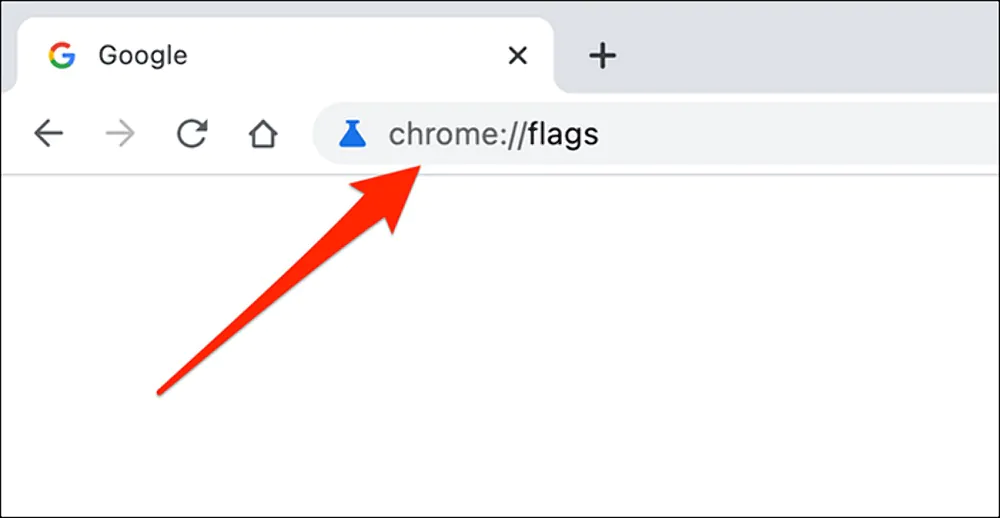
- На открывшейся вкладке Эксперименты щелкните в поле поиска вверху и введите Copy link to Text.
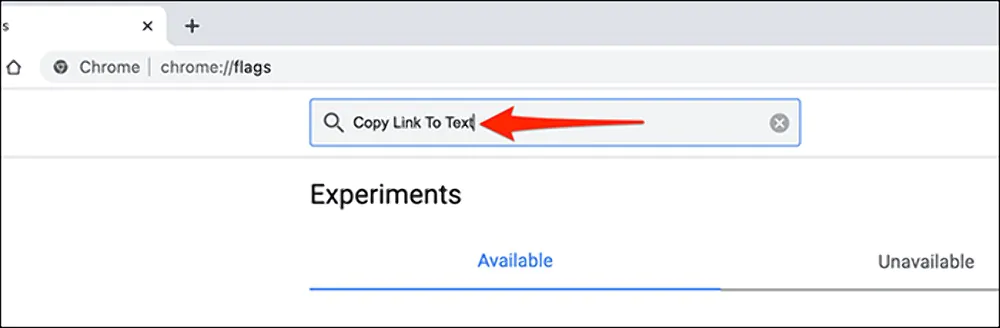
- В открывшейся опции Copy link to Text выберите Enabled (Включено).
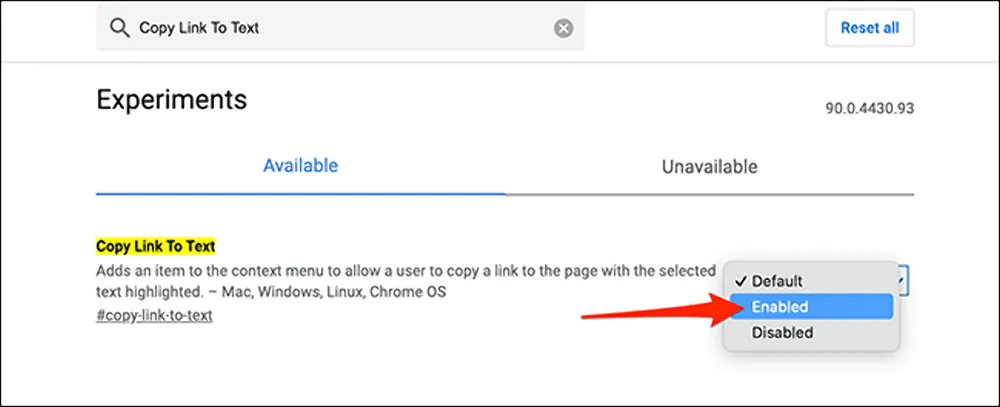
- Затем Chrome попросит вас перезапустить браузер, чтобы изменения вступили в силу. Нажмите Relaunch (Перезапустить).
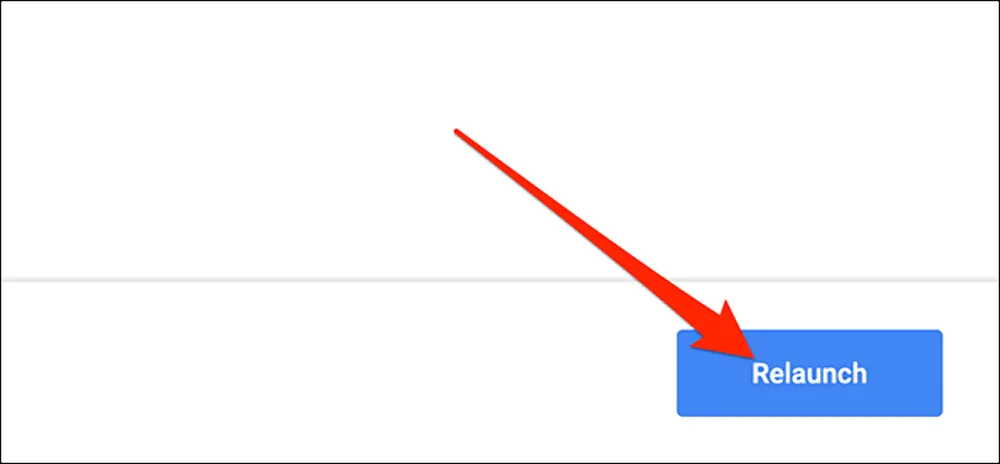
После перезапуска Chrome функция «Копировать ссылку в текст» теперь будет включена.
Как создать ссылку на определенный текст на веб-странице
Теперь расскажем, как же пользоваться этой полезной функцией.
- Открываете необходимый сайт, в нашем случае это root-nation.com с обзором ноутбука ASUS Vivobook Pro 16X OLED (N7600), находите определенную часть текста, выделяете ее с помощью мышки или тачпада.
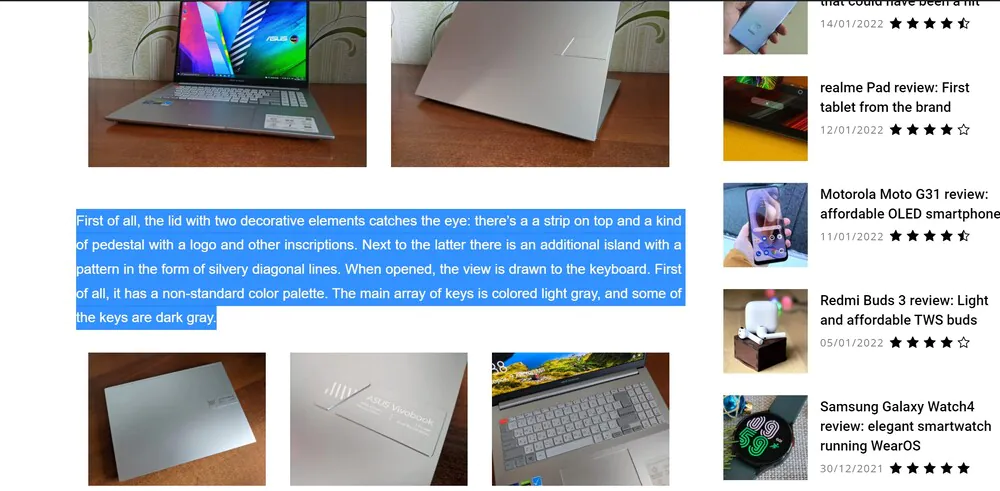
- Щелкаете правой кнопкой мыши на выделенный текст и выбираете Копировать ссылку на выделенный текст.
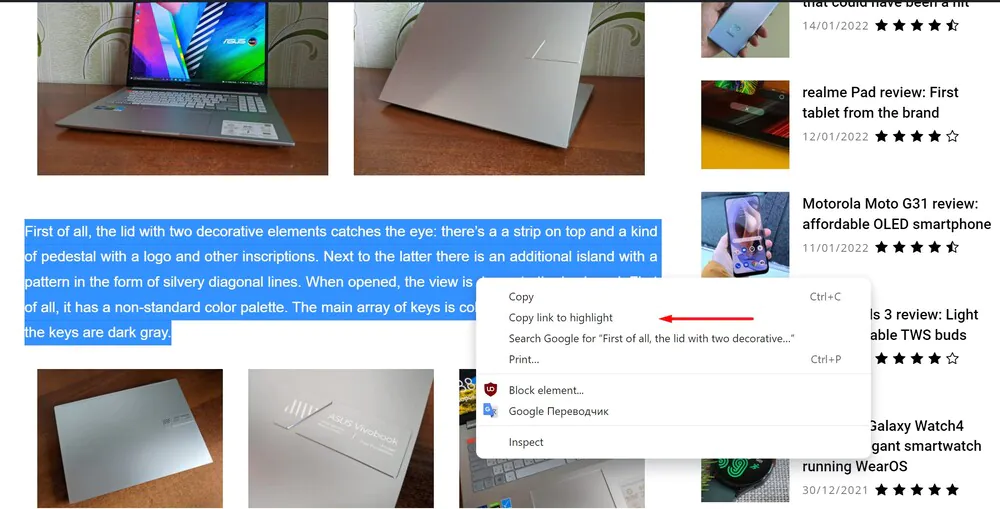
Ссылка будет скопирована в буфер обмена Google Chrome. Теперь вы можете поделиться данной ссылкой в социальных сетях, общих чатах, вставить в текстовый редактор, в Microsoft Office, отправить по электронной почте или использовать любой другой способ.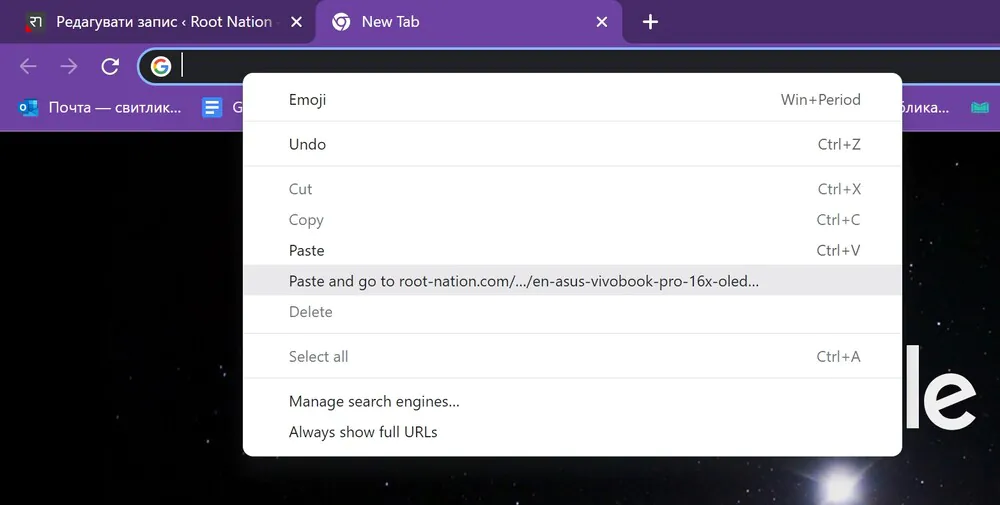
Когда получатель нажмет на ссылку, то он мгновенно попадет прямо на страницу с выделенным ранее отрывком и, может, захочет прочитать весь текст статьи или обзора.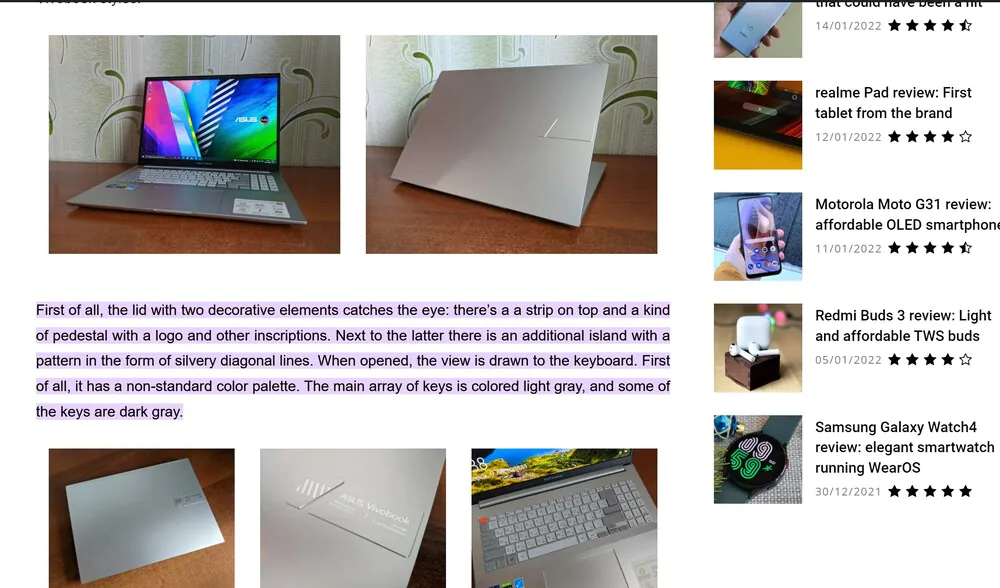
Читайте также: Обзор ASUS Vivobook Pro 16X OLED (N7600): 16-дюймовый ноутбук с OLED-экраном
Как видите, все легко и просто. Каких либо ограничений по длине выделенного текста нет. Хром генерирует любую ссылку.
Читайте также:

